Kaip naudoti „Sparklines“ mini diagramas „Excel 2010“

Straipsnių žemėlapis
- Kaip sukurti „Sparklines“ programoje „Excel 2010“
- Kaip tinkinti „Excel 2010“ kibirkšties diagramas
- Kas yra „Win / Loss Sparklines“ ir kaip jas naudoti?
„Sparklines“ buvo integruotos tiesiai į „Excel 2010“! Jie tikrai yra veiksmingi norint perduoti duomenis apie vieną langelį. Pažiūrėkime.
Pirmiausia jums reikės „Excel 2010“ skaičiuoklę su tam tikrais duomenimis, kuriuos norite išsiaiškinti.
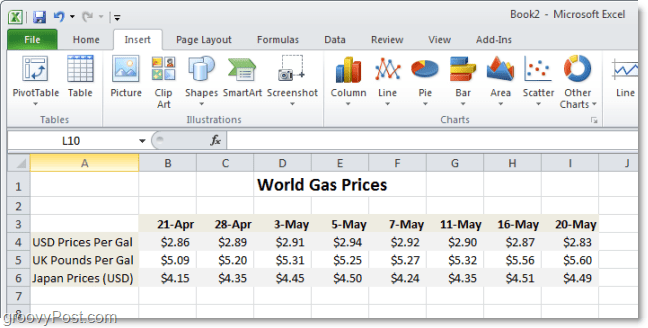
Kaip sukurti „Sparklines“ programoje „Excel 2010“
1 žingsnis
„Excel 2010“, Pasirinkti į ląstelė(-iose) vietose, kur norite, kad jūsų „Sparkline“ būtų. Atminkite, kad kiekvienoje duomenų eilutėje ar stulpelyje galėsite naudoti tik vieną langelį.
Viena eilutė arba stulpelis = 1 langelis „Sparklines“
Žemiau pateiktame pavyzdyje aš ketinu sukurti tris, taigi aš panaudojau tris langelius.
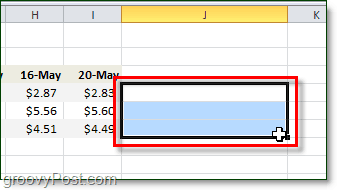
2 veiksmas
Kitas, Spustelėkite į Įdėti kaspinas ir Pasirinkti a Kibirkštis tipo. Aš pasirinkau Linija stiliaus.
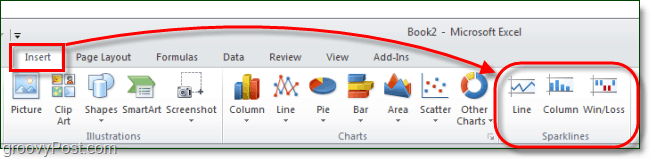
3 žingsnis
Dabar liko tik tai Pasirinkti į ląstelių kuriuose yra duomenys norite būti sugražintas „Sparklines“. Taip pat galite rankiniu būdu įvesti koordinates, tačiau tai visiškai neprivaloma. Kai tai padarysite, Spustelėkite Gerai.
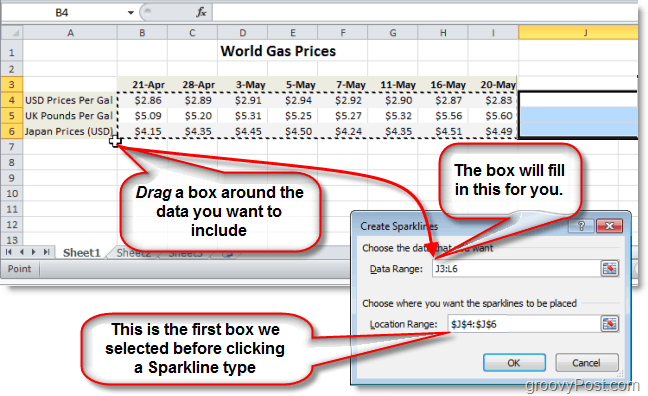
4 žingsnis
Dabar naudojate Dizainas skirtukas juostelėje galite visiškai tinkinti ir „išstumti" tavo Kibirkštys kad atitiktų bet kokį jums reikalingą vizualinį stilių. Linijoms, Žymekliai linkę būti ypač naudingi.
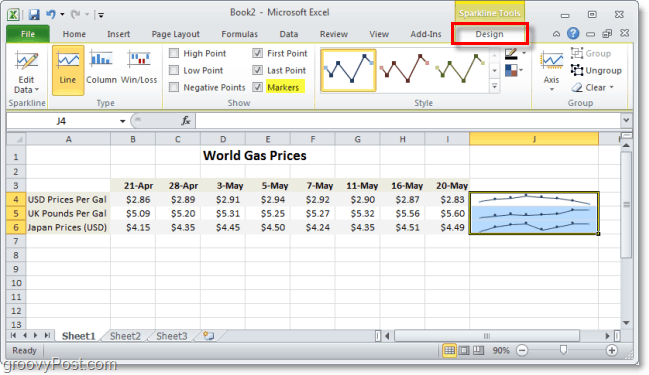
5 žingsnis
Norėdami tinkinti Ašis variantas pagal Dizainas kaspinas. Čia galite nustatyti daugybę grožio funkcijų, kurios padės „Sparklines“ atrodyti dar profesionaliau.
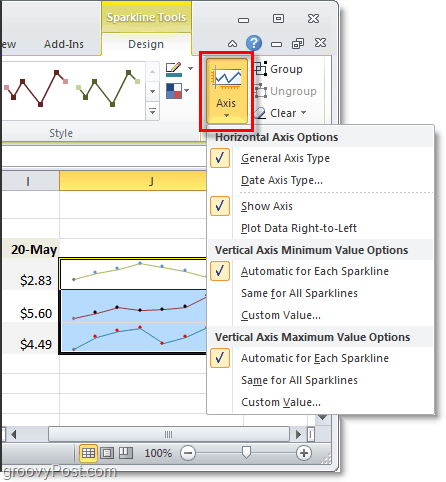
Taip pat galite nuspręsti, ar norite paryškintitam tikros informacijos apie jūsų „Sparkline“ elementus, pvz., aukščiausius ar žemiausius taškus. Šis akcentas leidžia dar lengviau išsirinkti gyvybiškai svarbią informaciją iš vienos langelio. Pridėkite šiek tiek spalvų, ir jūs tikrai galėsite sužavėti tuos, kurie yra jūsų auditorijoje!
Kaip pritaikyti „Excel 2010“ spalvotų spalvų lentelę „Sparkline“
1 žingsnis
Spustelėkite a Kibirkštis ląstelė, Spustelėkite Skirtukas „Design“, tada Pasirinkti papildomi duomenų punktai, kuriuos reikia pabrėžti.
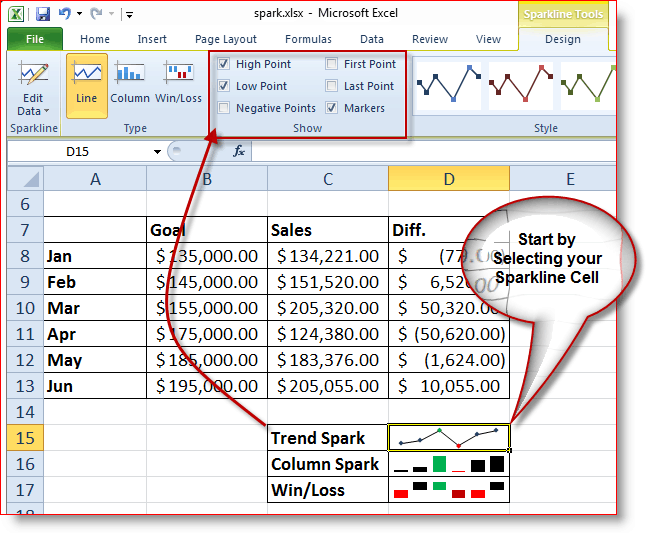
Dabar tegul pasikeisti į Spalva truputis mūsų Kibirkštis Tendencijos linija
2 veiksmas
Spustelėkite į Putojanti ląstelė, Spustelėkite Skirtukas „Design“, Spustelėkite Žymeklio spalva, Spustelėkite Aukstas taskas (ar ko tik nori) ir Spustelėkite į Spalva.
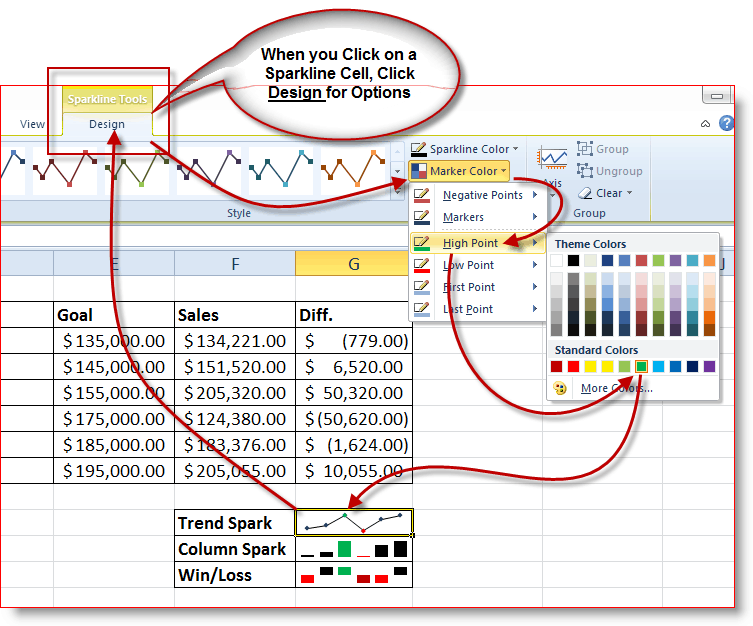
Mano pavyzdyje galite pamatyti, kad pakeičiau viršuje taškas iš mano populiariausios „Sparkline“ į žalias parodyti, kad buvo geriausias mano pardavimo mėnuo. Tada aš pasirinkau žemas taškas ir pakeitė į raudona už pridėtą pabrėžimas. Rezultatas pateikia puikią santrauką, kurią mano vykdomoji komanda gali tiesiog pamatyti iš pirmo žvilgsnio.
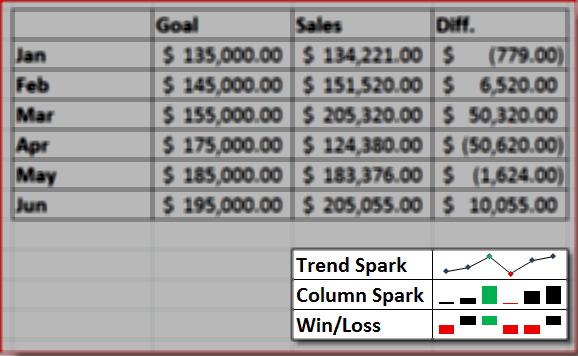
Dabar galite pridėti spalvų „Sparkline Trend“ ar „Linijos, stulpeliai“ ir net „Win / Loss“ srityje. Pažvelkime į „Sparklines“ dalį „Laimėk / pralaimėk“.
Kas yra „Win / Loss Sparklines“ ir kaip jas naudoti?
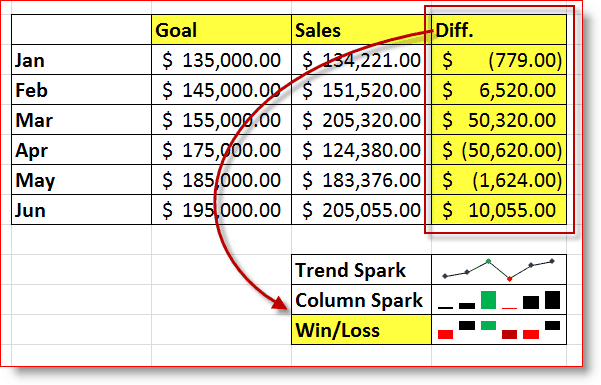
Paprasčiau tariant, „Win / Loss Sparkline“ rodo pelną vs. Praradimas arba teigiamas ryšys Neigiama. Taip pat galite tinkinti „Win / Loss Sparkline“ išvaizdą atlikdami šiuos veiksmus 6 ir 7 aukščiau.
Aukščiau pateiktame pavyzdyje mano Win / Loss Sparkline Cell rodo 6 mėnesių laikotarpį Pardavimai duomenys ir lyginant tai su Tikslas už kiekvieną mėnesį. „DIFF“ stulpelis yra palyginimas, koks yra mano pardavimų palyginimas su mano tikslais. Tada į „Win / Loss Sparkline“, Sukonfigūravau jį rodyti Viršuje ir Apačia mėnesių ir pakeitė spalvas į Raudona (blogai) ir Juoda (Geras ir Tamsiau raudona už Blogiausias ir Žalias už geriausią.
Šis scenarijus yra tik keletas pavyzdžiųdalykai, kuriuos galite padaryti naudodamiesi nauja „Sparkline Feature“ programoje „Excel 2010“. Darbe aš jau sukūriau keletą nuostabių „Sparklines“ su planu paleisti visą savo skyrių iš vieno „Excel“ lapo! Paskelbsiu jį vėliau forume, kai tik būsiu pasirengęs. Jei kas nors kitas turi kokių puikių „Sparklines“ pavyzdžių, parašykite juos mūsų forume arba palikite komentaruose pastabą su nuoroda!
Dabar suteikta, suprantu, kad ne visi patobulėjo„Office 2010“, taigi, jei vis dar naudojate „Excel 2003“ ar „Excel 2007“, čia pateikiamos kelios alternatyvos, kurias turėtumėte patikrinti, ar norite žaisti su „Sparklines“. Tačiau mano rekomendacija - nueikite gauti „Office 2010“ kopiją; )
- „TinyGraphs“ (nemokama programa)
- „BonaVista“ mikrocharai (ne nemokamai, bet tikrai geri)
- Ozgrid (nemokama)









![„Microsoft Office 2010“ RTM galima atsisiųsti per MSDN [groovyDownload]](/images/download/microsoft-office-2010-rtm-available-via-msdn-for-download-groovydownload.png)
Palikite komentarą